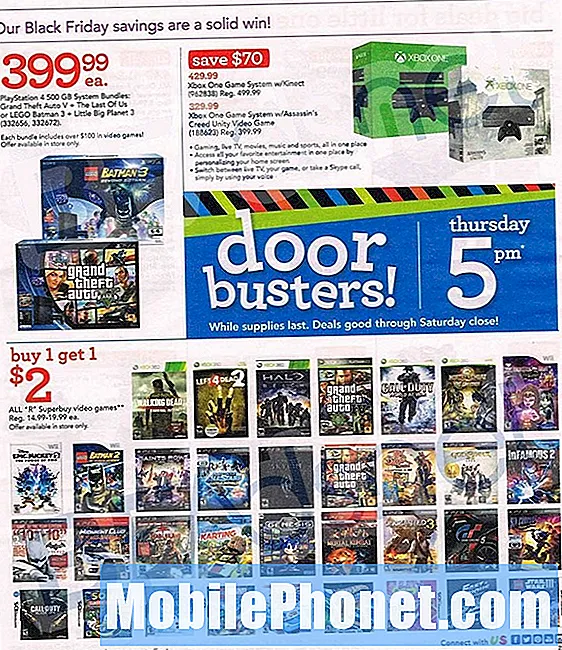Obsah
Google Play, inak známy ako Obchod Play, patrí medzi nevyhnutné aplikácie pre smartphony a tablety s Androidom. V Obchode Play si môžete stiahnuť a nainštalovať aplikácie, ktoré chcete používať v telefóne. Všetko, čo potrebujete, je nastaviť si účet Gmail, pripojiť svoje zariadenie k internetu a všetko by malo byť pripravené na pridávanie aplikácií a služieb podľa vášho želania. Ale ako všetky ostatné aplikácie, aj Google Play nemusí vždy fungovať správne. Kedykoľvek dôjde k problému so sieťovým pripojením, online aplikácie vrátane aplikácie Google Play alebo Play Store nebudú fungovať.
Okrem problémov v sieti môžu operáciu Google Play prerušiť aj ďalšie softvérové faktory. Okamžite po spustení aplikácie si uvedomíte, že niečo nie je v poriadku, a táto aplikácia sa nenačíta alebo sa môže načítať, ale je nestabilná. Takéto problémy sa však pripisujú problémom so sieťou, ak nie softvérovým chybám v telefóne, takže je možné ich vyriešiť. V prípade, že sa pri používaní služby Google Play na vašom Huawei Mate 10 Lite stretnete s niektorým z týchto príznakov, načrtnem možné riešenia a riešenia, ktoré môžete použiť pri riešení problémov so zariadením. Prečítajte si ďalšie informácie.
Skôr ako pokračujeme, pokiaľ hľadáte riešenie problému s telefónom, skúste prejsť našimi stránkami na riešenie problémov a zistiť, či podporujeme vaše zariadenie. Ak sa váš telefón nachádza v zozname podporovaných zariadení, prejdite na stránku na riešenie problémov a vyhľadajte podobné problémy. Neváhajte a využite naše riešenia a riešenia. Nerobte si starosti, je to zadarmo. Ak však stále potrebujete našu pomoc, vyplňte náš dotazník o problémoch so systémom Android a kliknutím na tlačidlo odoslať nás kontaktujte.
Ako vyriešiť problém s Huawei Mate 10 Lite v obchode Play, ktorý neustále zlyháva
Pred riešením problémov skontrolujte pripojenie k internetu. Aby vaše zariadenie fungovalo podľa očakávaní, musí mať vaše zariadenie silné a stabilné pripojenie na internet. V opačnom prípade budete musieť najskôr vyriešiť problémy s pripojením k sieti. Zaistite tiež, aby bol váš účet Gmail / Google vo vašom telefóne správne nastavený. Príčinou je aj nesprávne nastavenie účtu. Ak sú všetky tieto predpoklady splnené, ale aplikácia Google Play sa stále nenačíta správne alebo stále zlyháva na vašom Huawei Mate 10 Lite, vyskúšajte ktorékoľvek z týchto riešení.
Prvé riešenie: Reštartujte / obnovte softvér telefónu a potom znova spustite aplikáciu Obchod Google Play.
Ak práve zistíte, že Obchod Google Play prestal fungovať, vykonajte mäkký reset alebo reštart počítača Mate 10 Lite, aby ste odstránili menšie systémové chyby, ktoré mohli mať vplyv na funkcie aplikácie Obchod Google Play. Ak chcete svoj počítač Mate 10 Lite resetovať, postupujte takto:
- Stlačte tlačidlo Vypínač na pár sekúnd.
- Keď Vypnúť Zobrazí sa možnosť ponuky, klepnite na Ok úplne vypnúť telefón.
- Po 30 sekundách stlačte a podržte kláves Vypínač kým sa telefón nezapne.
Nechajte svoj telefón dokončiť bootovanie a potom reštartujte Obchod Google Play. Potom skontrolujte, či je aplikácia opravená.
Druhé riešenie: Vymažte vyrovnávaciu pamäť a údaje v obchode Google Play a službách Google Play.
Vymažte vyrovnávaciu pamäť aplikácie a dáta vymaže všetky dočasné súbory a dáta uložené v aplikácii, čím získate nový čistý začiatok aplikácie. Týmto spôsobom môžete vyriešiť aj menšie problémy s aplikáciami, ktoré sa pripisujú chybnej vyrovnávacej pamäti. Tu je postup, ako vymazať vyrovnávaciu pamäť a údaje v aplikácii Obchod Google Play:
- Otvor nastavenie aplikácia
- Klepnite na Aplikácie a upozornenia potom vyberte možnosť do Zobraziť / zobraziť všetky aplikácie.
- Posuňte zobrazenie nadol a klepnite na Obchod Google Play.
- Klepnite na Skladovanie.
- Potom klepnite na Vymazať vyrovnávaciu pamäť vymazať vyrovnávaciu pamäť aplikácie.
- Ďalej klepnite na Zmazať dáta na odstránenie všetkých dočasných údajov uložených v aplikácii.
Po vymazaní vyrovnávacej pamäte a údajov v službe Google Play znova otvorte aplikáciu a skúste skontrolovať, či už funguje.
Okrem obchodu Google Play sa odporúča aj vymazanie medzipamäte a údajov v aplikácii Služby Google Play. Jedná sa o dve vzájomne súvisiace aplikácie, takže ak sa s aplikáciou Služby Play niečo pokazí, môže to mať vplyv aj na aplikáciu Obchod Play a naopak. Ak chcete vymazať vyrovnávaciu pamäť a údaje v službách Google Play, postupujte takto:
- Otvor nastavenie aplikácia
- Klepnite na Aplikácie.
- Klepnite na Viac (tri zvislé bodky), potom vyberte Zobraziť systém možnosť.
- Prejdite na a klepnite na Služby Google Play.
- Klepnite na Skladovanie.
- Klepnite na Vymazať vyrovnávaciu pamäť vymazať medzipamäť z aplikácie.
- Klepnite na Spravovať priestor potom vyberte Vymazať všetky údaje na vymazanie všetkých dočasných údajov z pamäte aplikácie.
Po dokončení vymazania vyrovnávacej pamäte a údajov znova otvorte aplikáciu Obchod Google Play a skontrolujte, či problém nezmizol.
Tretie riešenie: Odinštalujte a preinštalujte aktualizácie Obchodu Google Play.
Odinštalovanie a preinštalovanie aktualizácií obchodu Google Play alebo Play Store vám tiež môže pomôcť vyčistiť chyby, ktoré mohli spôsobiť, že aplikácia bude konať. Aby ste to dosiahli, musí byť váš telefón pripojený k spoľahlivej sieti Wi-Fi. Potom postupujte podľa týchto krokov:
- Otvor nastavenie aplikáciu vo svojom telefóne.
- Klepnite na Aplikácie.
- Posuňte zobrazenie nadol a klepnite na Obchod Google Play alebo Hračkárstvo aplikácia
- Klepnite na ikonu Viac ikona v hornej časti obrazovky.
- Potom vyberte Odinštalujte aktualizácie z danej možnosti.
- Ak sa zobrazí výzva na zmenu aplikácie Obchod Play na pôvodnú verziu, klepnite na Ok.
Po dokončení procesu otvorte aplikáciu Obchod Google Play a potom skúste skontrolovať, či už funguje správne.
Štvrté riešenie: Obnovte nastavenia siete v telefóne.
Ak chcete na svojom zariadení vymazať chyby siete, môžete skúsiť vykonať obnovenie nastavení siete a odstrániť tak aktuálne nastavenia siete vrátane akýchkoľvek chýb alebo neplatných konfigurácií. Po resetovaní môžete nastaviť možnosti a zodpovedajúcim spôsobom povoliť potrebné funkcie. Postupuje sa takto:
- Klepnite na ikonu Ponuka Aplikácie potom vyberte nastavenie.
- Prejdite na a klepnite na Pokročilé nastavenia.
- Vyberte Zálohovanie a obnovenie z daných možností.
- Klepnite na Obnovili sa nastavenia siete.
- Prečítajte si výzvu na správu a klepnite na Obnovili sa nastavenia siete znova potvrdiť.
Po úplnom obnovení sieťových nastavení a obnovení ich pôvodných hodnôt reštartujte telefón. Potom znova pripojte telefón k sieti Wi-Fi, aby ste mohli pristupovať a používať internetové aplikácie a služby vrátane Obchodu Google Play.
Piate riešenie: Aktualizujte telefón na najnovší dostupný systém Android.
Inštalácia aktualizácie systému na váš Mate 10 Lite môže tiež pomôcť vyriešiť problém, ak sa to pripisuje niektorým chybám a poškodeniu systémových údajov. Aktualizácie systému zvyčajne ponúkajú náhodné opravy chýb a vylepšenia systému na odstránenie existujúcich problémov so softvérom z telefónu. Ak chcete manuálne skontrolovať a nainštalovať najnovší systém Android do svojho smartphonu Mate 10 Lite, postupujte takto:
- Klepnite na nastavenie z plochy.
- Posuňte zobrazenie nadol a klepnite na Systém.
- Klepnite na Aktualizácia systému.
- Klepnite na Skontroluj aktualizácie. Váš telefón potom začne hľadať novú aktualizáciu systému na stiahnutie a inštaláciu.
- Podľa pokynov na obrazovke prevezmite a nainštalujte novú aktualizáciu do telefónu.
Po dokončení inštalácie aktualizácie reštartujte telefón. Týmto spôsobom zabezpečíte, že všetky nové zmeny systému budú správne implementované, a taktiež zabránite zneužitiu aplikácií. Potom znova otvorte aplikáciu Obchod Google Play a skontrolujte, či už funguje dobre a stabilne.
Ak Obchod Google Play nefunguje a zobrazí sa chyba súvisiaca s účtom, skúste odstrániť a znova pridať svoj účet Google (Gmail). Môžu existovať niektoré neplatné alebo nesprávne podrobnosti účtu, ktoré je potrebné opraviť.
Ďalšie možnosti
Ak potrebujete ďalšiu pomoc a pokročilejšie metódy riešenia problémov, kontaktujte podporu Google alebo navštívte webovú stránku podpory Google, kde získate informácie a ďalšie spôsoby, ako opraviť službu Google Play, ktorá neustále zlyháva alebo sa nenačíta správne na vašom smartfóne Huawei Mate 10 Lite.Prípadne môžete požiadať o pomoc výrobcu zariadenia alebo tím podpory spoločnosti Huawei.
Spojte sa s nami
Sme vždy otvorení vašim problémom, otázkam a návrhom, takže nás môžete kedykoľvek kontaktovať vyplnením tohto formulára. Toto je bezplatná služba, ktorú ponúkame, a nebudeme vám za ňu účtovať ani cent. Upozorňujeme však, že každý deň dostávame stovky e-mailov a je nemožné, aby sme odpovedali na každý z nich. Sme si však istí, že si prečítame každú správu, ktorú dostaneme. Pre tých, ktorým sme pomohli, povedzte nám, prosím, zdieľanie našich príspevkov so svojimi priateľmi alebo jednoducho označte, že sa vám páči naša stránka na Facebooku a Google+, alebo nás sledujte na Twitteri.